Falta el panel de tareas de Windows 10 qué hacer?

- 3035
- 722
- Elsa Navarro
Uno de los usuarios de Windows 10 (sin embargo, no con frecuencia) es la desaparición de la barra de tareas, incluso en los casos en que los parámetros no se usaron para ocultarlo de la pantalla.
A continuación se presentan las formas en que deberían ayudar si tiene un panel de tareas en Windows 10 y alguna información adicional, que también puede ser útil en esta situación. Sobre un tema similar: el icono de volumen en Windows 10 ha desaparecido.
Nota: Si tiene los iconos en el panel de problemas de Windows 10, lo más probable es que tenga el modo de la tableta y el reflejo de los iconos en este modo está deshabilitado. Puede arreglar a través del menú de clic derecho en la barra de tareas o a través de los "parámetros" (teclas WIN+I) - "Sistema" - "Modo de tableta" - "Ocultar aplicaciones en la barra de tareas en el modo de tableta" (excavación). O simplemente apague el modo de la tableta (más sobre esto al final de esta instrucción).
Parámetros de las tareas de Windows 10
A pesar del hecho de que esta opción rara vez resulta ser la verdadera causa de lo que está sucediendo, comenzaré con ella. Abra los parámetros del panel de tareas de Windows 10, esto (con un panel que falta) se puede hacer de la siguiente manera.
- Presione las teclas Win+R en el teclado e ingrese Control Luego haga clic en Entrar. Se abre el panel de control.
- En el panel de control, abra el elemento del menú "Panel de tareas y navegación".

Aprenda los parámetros del panel de la barra de tareas. En particular, si "ocultar automáticamente la barra de tareas" se enciende y donde se encuentra en la pantalla.
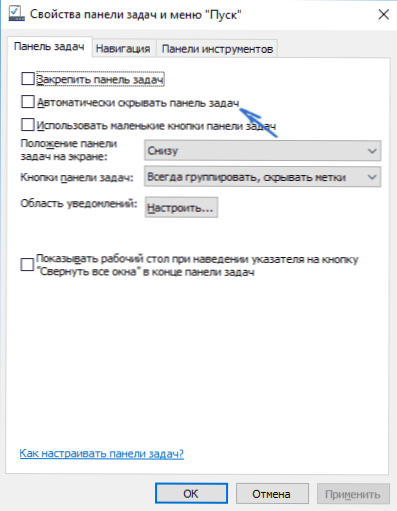
Si todos los parámetros están configurados "correctamente", puede probar esta opción: cambiarlos (por ejemplo, instalar otra ubicación y escondite automático), aplicarlos y, si después de esto apareció la barra de tareas, regrese a su estado original y aplique nuevamente.
Restación del conductor
La mayoría de las veces, el problema descrito con el panel que falta de las tareas de Windows 10 es solo un "error" y se resuelve de manera muy simple: reiniciar el conductor.
Para reiniciar el conductor de Windows 10, siga las siguientes acciones:
- Abra el despachador de tareas (puede intentar a través del menú Win+X, y si no funciona, a través de Ctrl+Alt+del). Si se muestran pequeñas tareas en el despachador, haga clic en "más" en la parte inferior de la ventana.
- Encuentre en la lista de procesos "conductor". Seleccione y haga clic en "Reiniciar".

Por lo general, estos dos pasos simples resuelven el problema. Pero también sucede que después de cada vez más encendido en la computadora, se repite nuevamente. En este caso, a veces la desconexión del inicio rápido de Windows 10 ayuda.
Configuraciones con varios monitores
Al usar dos monitores en Windows 10 o, por ejemplo, al conectar una computadora portátil a un televisor en un modo de escritorio expandido, el panel de tareas se muestra solo en el primero de los monitores.
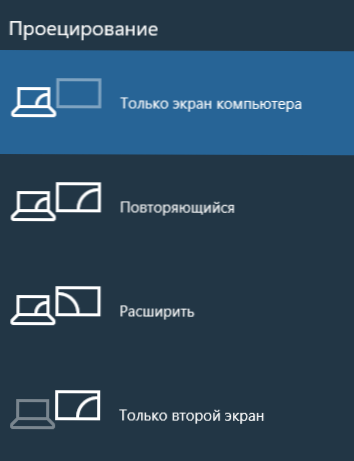
Compruebe si su problema consiste, fácilmente: presione las teclas Win+P (English) y seleccione cualquiera de los modos (por ejemplo, "repetido"), excepto "expandir".
Otras razones por las cuales la barra de tareas puede ser abusada
Y algunas opciones más posibles por los motivos de los problemas con la barra de tareas de Windows 10, que son muy raras, pero también deben tenerse en cuenta.
- Programas tercera parte que afectan la visualización del panel. Puede ser programas para el diseño del sistema o ni siquiera relacionados con este. Compruebe si este es el caso, puede completar una descarga limpia de Windows 10. Si todo funciona correctamente con una carga limpia, vale la pena encontrar un programa que cause el problema (recordando que instalaron recientemente y mirando la carga del bus).
- Problemas con los archivos del sistema o la instalación del sistema operativo. Verifique la integridad de los archivos del sistema Windows 10. Si recibió el sistema actualizando, puede tener sentido realizar una instalación limpia.
- Problemas con los controladores de la tarjeta de video o la tarjeta de video en sí (en el segundo caso, también tenía que notar algunos artefactos, las rarezas con la visualización de algo en la pantalla y antes). Es poco probable, pero aún vale la pena tener en cuenta. Para la verificación, puede intentar eliminar los controladores de la tarjeta de video y ver: si el panel de tareas ha aparecido en los controladores "estándar"? Después de eso, instale los últimos controladores de tarjetas de video oficiales. También en esta situación, puede entrar en los parámetros (teclas Win+I) - "Personalización" - "Color" y deshabilitar el parámetro "Haga que el menú inicie, la barra de tareas y el centro de notificaciones transparentes".
Bueno, el último: según los comentarios separados en otros artículos en el sitio, la impresión era que algunos usuarios se convierten accidentalmente en modo de tableta y después están perplejos por qué la barra de tareas se ve extraña, y su menú no es una "propiedades" (donde es el cambio en el comportamiento del panel de tareas).

Aquí debe apagar el modo de la tableta (a través de un clic en el icono de notificación) o ir a los parámetros - "Sistema" - "Modo de tableta" y deshabilitar el parámetro "active las capacidades adicionales del control sensorial de Windows cuando se usa el dispositivo como tableta ". También puede instalar en el párrafo "en la entrada a la transición" Valor "al escritorio".

